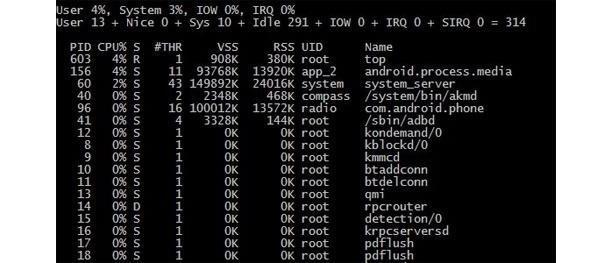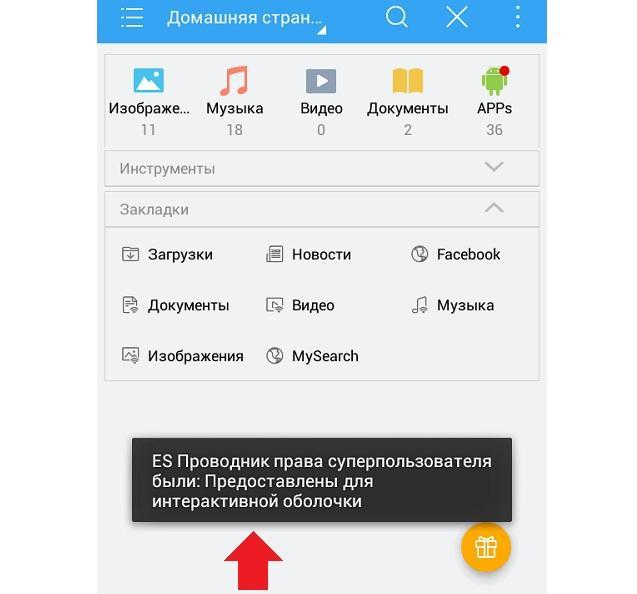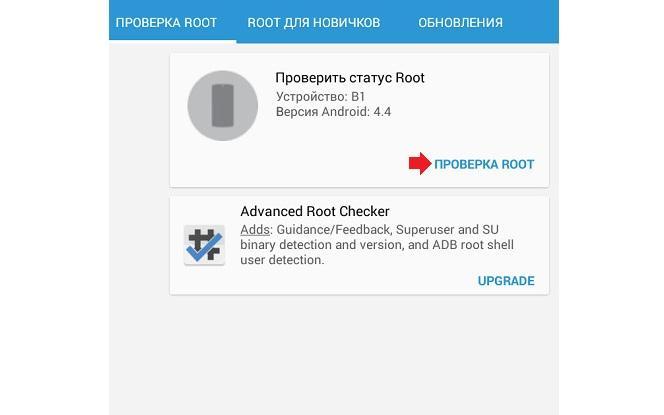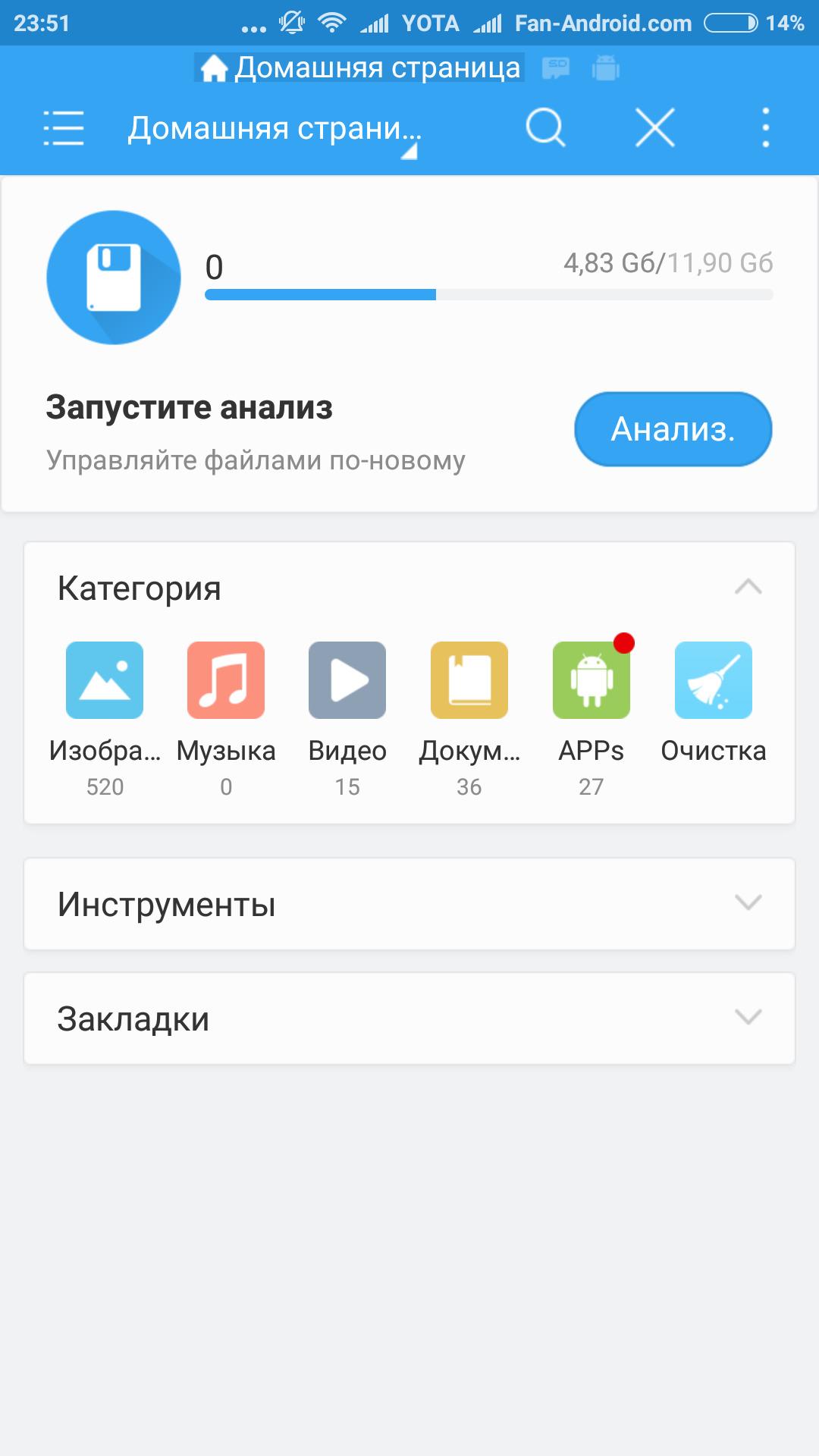- Как удалить рут права с Андроида полностью
- Что такое root-права
- Как определить наличие рут-прав на Андроиде
- Удаление прав суперпользователя с Андроида полностью через компьютер
- Как отключить root-доступ на Андроид без использования ПК
- Удаление ROOT-прав с Android — как это сделать
- Что такое ROOT-права и зачем их удалять
- Как удалить ROOT-права на Андроиде
- Вручную через файловый менеджер
- С помощью специальных приложений
- Universal Unroot
- SuperSU
- ROOT Explorer
- Как полностью удалить ROOT-права
- Kingo Root
- Baidu Super Root
- Удаление через компьютер
- Возможные проблемы и способы их решения
Как удалить рут права с Андроида полностью
Любой владелец смартфона, работающего под управлением операционной системы Андроид, знает о правах суперпользователя. Но если гаджет решает все проблемы пользователя и этого вполне хватает, то смысла в получении рут-прав нет. Более того, это может даже навредить операционной системе и комплектующим. Многие, кто в свое время смогли получить права, хотят удалить их по ненадобности или из-за определенных опасений. В этом материале будет рассказано, как отключить root-доступ на Android и какими способами это можно реализовать.
Что такое root-права
Термин «root» в операционной системе Linux и других ОС, созданных на ее базе, обозначает аккаунт пользователя, который обладает гораздо большими правами, привилегиями и возможностями, чем обычная учетная запись. Такой аккаунт называется суперпользователем. Наиболее точную и близкую аналогию можно найти в платформе Windows, где есть учетная запись «Администратор», позволяющая человеку производить манипуляции с ОС без ввода защитного пароля и блокировок действий.
Права суперпользователя могут быть очень полезными, но часто от них хотят избавиться
Андроид же является ответвлением Линукса, поэтому все возможности рута плавно перетекают и в мобильную платформу. Права суперпользователя дают возможность людям получать практически безграничный доступ к системному каталогу операционной системы, а также ко всем аппаратным комплектующим. Это позволяет достичь такой автоматизации при работе, которую не мог себе представить даже производитель.
Права суперпользователя пришли в Android из Linux, так как мобильная платформа – это ответвление компьютерной
Основные возможности рут-прав:
- Восстановление и переустановка релиза ОС на своем девайсе.
- Удаление любой рекламы из сервисных приложений Google.
- Уничтожение стандартных программ и предустановленных сервисов.
- Установка абсолютно любых приложений, которые блокируются системой.
- Изменение внешнего вида ОС и всего интерфейса до неузнаваемости.
- Продление срока службы аккумулятора за счет манипуляций с сервисами и службами, которые работают на фоне.
- Ускорение работы всей операционной системы.
- Разгон процессора и тонкое конфигурирование других плат.
- Автоматизация некоторых действий.
- Создание и тестирование собственных сборок ОС.
Важно! Перечисленные выше возможности являются далеко не полным списком всего того, что дает наличие прав суперпользователя. Есть ряд и других более специфичных функций, которые будут кстати узкому кругу людей.
Отменить использование возможностей рут-прав можно только в том случае, если они есть на устройстве
Как определить наличие рут-прав на Андроиде
Перед тем как удалить рут-права с Андроида полностью, необходимо убедиться, что они на нем имеются. Стоит заметить, что их очень часто никак себя не выдает. Если к человеку попал использованный телефон, он не сразу сможет понять рутирован он или нет, так как внешних отличий нет. Проверить это можно несколькими способами:
- Способ первый. Необходимо разблокировать гаджет и перейти в его основное меню или на рабочий стол. Если телефон рутирован, то среди всех прочих ярлыков стандартных и установленных программ будет находиться иконка с названием «SuperSU», «Superuser» или «Суперпользователь». Если его нет, то это еще не значит, что роот-прав тоже нет.
- Способ второй. Нужно запустить ту или иную программу, которая в обязательном порядке требует рут-прав для своей работы. Если при запуске или работе появится всплывающее окно о том, что необходимо предоставить рут, то можно сделать вывод, что он имеется на телефоне.
- Способ третий. Один из самых популярных и точных методов, который основан на использовании соответствующих приложений. Они выполняют определенное сканирование и проверку, вынося вердикт, есть ли на девайсе рут-права или нет. Среди них Root Checker, KRoot Checker и другие. Функционал их заключается в простой проверке на наличие некоторых файлов в системном каталоге. В случае успеха или неудачи об этом будет сообщено в открывшемся окне.
- Способ четвертый. Войти в «Терминал» телефона и ввести в нем команду «su». После ее выполнения должен появиться один из значков. Если это «$», то рут-прав нет, а если «#» – привилегии суперпользователя в силе.
Важно! Последний способ работает не всегда и зависит от релиза операционной системы, а также от того, каким именно образом рут-права были получены. В некоторых случаях он может показать неправильный результат, который неопытный пользователь примет за наличие или отсутствие прав и привилегий.
Удаляться установленным супер-привилегиям помогут различные программы, редактирующие системный каталог
Удаление прав суперпользователя с Андроида полностью через компьютер
Вопрос о том, как удалить root-права на Андроиде, можно решить с помощью персонального компьютера. Чтобы снять права суперпользователя с телефона через ПК, необходимо определить, каким образом они были получены. Если доступ был получен через комп, то есть большой шанс, что приложение, которое для этого использовалось, поможет и снять его.
Например, если рутирование совершалось через программу Kingo Root, то самый простой выход – снова перейти в эту программу или скачать ее, если она была удалена. После перехода гаджет надо подключить к компьютеру через кабель USB и дождаться, пока он определится в приложении. Далее следует нажать кнопку «Снять Root» и дождаться окончания процесса по аналогии с получением. В любом случае, в конце процедуры пользователь будет уведомлен о результатах.
Важно! После удаления рут-прав желательно еще раз перейти в программу по их проверке и выполнить сканирование. В большинстве случаев она оповестит, что «Root-привилегии не обнаружены».
Отключать доступ к привилегиям и удалять их полностью поможет то же самое ПО на ПК, которое их установило
Как отключить root-доступ на Андроид без использования ПК
Если получение прав осуществлялось через мобильное приложение, то также можно перейти в него еще раз и запросить удаление привилегий суперпользователя. Ниже представлен список таких средств и инструкции по удалению:
- Root Browser. Требуется скачать и установить приложение на телефон, а затем поочередно перейти в директории /system/app, /system/bin, /system/xbin и удалить файлы или каталоги SuperSu.apk, busybox (su) и busybox (su) соответственно.
- SuperSU. Запустить программу SuperSU и перейти в ее настройки. Найти параметр Full Unroot («Полное удаление прав суперпользователя»), нажать на него и следовать пошаговым инструкциям на экране своего смартфона.
- Universal Unroot. Установить программу (она платная и стоит 60 рублей), запустить ее и нажать на кнопку «Unroot». Для начала процедуры потребуется дать программе права рут. Далее остается только дождаться, пока она не закончит выполнять необходимые настройки операционной системы.
Еще один способ снять рут – установка базовой прошивки телефона. Найти ее можно на официальном сайте разработчика или на специализированном форуме 4PDA. Можно просто сбросить все параметры до заводских, но иногда это не помогает. Все опять зависит от того, какими именно способом были получены права суперпользователя.
Закрыть доступ и отменить использование приложениями рут-прав можно с помощью этого же программного обеспечения
Таким образом, было рассказано, как убрать права суперпользователя на Андроид и какими способами этого можно добиться. Удалять старые привилегии можно с помощью специальных проводников вручную или через программы, которые производят отключение самостоятельно. Онлайн это сделать не получится.
Источник
Удаление ROOT-прав с Android — как это сделать
Современный смартфон – это сложная техника, имеющая свои настройки и механизм работы. При покупке нового телефона у владельца нет доступа к его «внутренностям». Получив рут-права и перейдя в режим «Суперпользователя» открываются новые возможности, например, взлом игр, удаление назойливой рекламы или ненужных приложений.
Но режим администратора требует аккуратного обращения, ведь, по незнанию, можно лишь навредить. В статье пойдет речь о том, как удалить рут права с Андроида. Многие владельцы смартфонов желают отказаться от них, заметив, что какие-то приложения и вовсе перестали работать, да и гарантия на устройство моментально аннулируется.
Что такое ROOT-права и зачем их удалять
Рут-доступ – программный проект, расширяющий функциональность телефона, а конкретно – системы. Что он дает:
- блокировка рекламы. В скачиваемых с магазина Play Market приложениях нередко появляется реклама в виде баннеров и, чтобы избавиться от них раз и навсегда, получают рут-доступ;
- редактирование системы. Если сказать иначе – пользователь получает возможность редактировать ОС Android, то есть удалять папки, архивы, даже системные;
- разгон процессора. Это нужно, в основном, геймерам, которые хотят повысить частоту кадров в игре (FPS). Однако, здесь нужно быть аккуратным, так как есть вероятность просто спалить чипсет (чем выше нагрузка, тем сильнее он греется);
- удаление «родных» программ. Обычным методом избавиться от, например, «Калькулятора» или «Диктофона» нельзя. С рут-правами удалить их – запросто.
Не обошлось и без ложки дегтя. Многие, набаловавшись с режимом администратора, желают удалить эти права. Причиной тому служат:
- не работающий Android Pay. Бесконтактная оплата – удобный инструмент, и отказываться от него ради нескольких «плюшек» кажется сомнительной мыслью;
- «слетевшая» гарантия. Если получить на новом гаджете ROOT-доступ, можно прощаться с бесплатным гарантийным обслуживанием;
- невозможность обновления по воздуху. И, если пользователь захочет обновить или перепрошить ОС, придется делать это вручную;
- зависание смартфона. Возможно, по неопытности владелец удалил важную системную утилиту, из-за чего гаджет превратился в «кирпич».
Как видно, есть плюсы и минусы, и только пользователь решает, нужен ли рут.
Как удалить ROOT-права на Андроиде
Владелец гаджета, заметив, что после получения рут-доступа тот стал работать нестабильно, может захотеть от него избавиться. Убрать root-права можно:
- вручную;
- установив на телефон специальное приложение;
- при помощи компьютера.
Процедура не сложная, но требует минимальных технических знаний. Впрочем, справятся и новички – для них давно сделаны специальные программы.
Вручную через файловый менеджер
Преимущество этого способа удаления Root прав с Android – не нужно устанавливать сторонние программы или задействовать компьютер. Хватит простого файлового менеджера, который есть в любом смартфоне. Многие, чтобы добраться до «корней» аппарата, все же ставят специальные приложения, скачивая их с Play Market. Это: ES File Explorer, Root Browser, X-Plore File Manager и другие. Алгоритм действий:
- Запускают файловый менеджер и заходят в каталог «system», далее «bin». Там отыскивают файл «su» и удаляют его. Для этого на него тапают, удерживают палец, пока не выскачет контекстное меню и выбирают «Удалить». В зависимости от модели смартфона путь к этому файлу может отличаться.
- Далее опять заходят в папку «system», но теперь в «xbin». Там расположен такой же файл «su», который тоже удаляют. Иногда вместо него в папках лежит файлик «busybox» — с ним решение аналогично.
- В папке «system» — «app» ищут и удаляют файл «Superuser.apk».
- Перезагружают телефон. Все, рут прав больше нет. Чтобы убедиться, что это так, скачивают утилиту «Root Checker», определяющую наличие особого доступа.
Этот метод сработает если действующие рут-права открывают доступ к системным каталогам и позволяют их редактировать.
С помощью специальных приложений
Иногда, даже при наличии прав суперпользователя, владелец не может зайти в корневые папки. Тогда придется устанавливать сторонние приложения. Метод подойдет тем, кто не дружит с техникой и боится ненароком удалить важный системный файл.
Universal Unroot
Простая в обращении программа, которой можно удалить root в 2 шага. Однако, есть и минус – платные опции (1–2$).
Приложение загружают с Google Play, введя его название (со сторонних источников лучше не скачивать, чтобы не подцепить вирус). Ссылка для скачивания. При запуске Universal перед пользователем появится черный экран, на котором изображен перевернутый логотип Андроид. Здесь же на экране будет серая кнопка «Unroot». Ее и жмут, подтверждая безвозвратное удаление ROOT кнопкой «Yes». Если все правильно, телефон перезагрузится.
SuperSU
Эта программа не только определяет, установлен ли на смартфоне режим администратора, но и позволяет от него избавиться.
Скачав по ссылке, и запустив приложение, заходят в настройки. Там выбирают раздел «Cleanup» — «Full Unroot». Далее пользователь может выбрать какие параметры сбрасывать, обновлять ли в дальнейшем гаджет и так далее.
После выбора нужных вариантов жмут «Продолжить» и подтверждают действие нажатием на «Ок». Как обычно, телефон перезагрузится.
ROOT Explorer
Эту утилиту можно было бы добавить к способу, связанному с ручным удалением. Она представляет файловый менеджер, но с куда более обширным функционалом. Программа открывает доступ к системным разделам телефона, где и расположены файлы, отвечающие за рут-доступ, а именно: su, busybox, apk. Ссылка для скачивания.
Как полностью удалить ROOT-права
Не все простые способы рабочие. Обычно так бывает, когда рут получают из кривых прошивок или зараженных программ. Тогда в ход идут альтернативные решения.
Kingo Root
Kingo – приложение, открывающее обширный доступ к рут-правам. Пользователи, установившие его, часто возмущаются по поводу того, что после установки программы исчезли некоторые личные данные. Удаление KingRoot и сопутствующего доступа:
- Запускают программу и заходят в настройки (3 точки справа-верху).
- В нижней части экрана будет строчка «Удалить ROOT-доступ». Выбирают ее и жмут «Ок».
- После удаления рекомендуется просканировать телефон антивирусом.
Прежде чем ставить неизвестную программу, стоить почитать о ней отзывы.
Baidu Super Root
Ссылка. Преимущество этого приложения – быстрое получение рут-прав. Но есть и серьезный недостаток – избавиться от него просто так не получится (не помогают даже особые утилиты, не говоря о классических методах).
Выход в такой ситуации – перепрошивать телефон через «recovery». А вместе с этим «слетит» и режим суперпользователя.
Удаление через компьютер
Если ничего не помогает, избавиться от прав администратора можно иначе – при помощи ноутбука или компьютера. Процесс достаточно сложный и времязатратный, да и требует определенных знаний.
Метод удаления рут-доступа заключается в переустановке прошивки. Изначально стандартные прошивки не имеют прав администратора. Перед началом, если не хочется терять все данные, делают резервную копию системы.
Компьютер поможет в том случае, если вручную или при помощи приложений ничего не получается. Найти прошивку можно на официальном сайте производителя или в проверенных источниках. Достаточно ввести запрос в Гугл «скачать прошивку Android».
В качестве примера будет рассмотрен телефон Samsung, где удалить рут-права не так-то и просто. Для начала на девайсе включают отладку по USB и активируют режим разработчика. Также понадобятся драйвера на Samsung, которые ставят на компьютер (без них он не «увидит» телефон).
На сам ПК скачивают программу «Odin3» и архив с прошивкой (расширение .md5). Дальнейшие действия:
- Смартфон соединяют с ПК USB-кабелем.
- Открывают Odin3 и кликают на «PDA».
- Указывают путь, где лежит файл .md Там же ставят галочку напротив «Auto Reboot», «PDA».
- Жмут «Запустить».
После этого начнется перепрошивка устройства, которая будет длиться 10 – 15 минут. Если все сделано верно, по окончании в окошке программы загорится зеленая лампочка.
Odin3 – ПО для телефонов Samsung. Для аппаратов:
Возможные проблемы и способы их решения
Часто возникает ситуация, когда телефон сам перезагружается, сразу после того как на экране появится логотип Андроид. Причем бывает так уже после отказа от рут-прав. Дело в том, что пользователь мог по ошибке удалить важный системный файл (или вместо него это сделал вирус).
Решение – сбросить телефон до заводских настроек. Перед этим рекомендуется сохранить все данные, перебросив их, например, на компьютер. Инструкция по сбросу настроек:
- Отключают смартфон, удерживая кнопку питания.
- Зажимают качельку громкости «+», кнопку «Home» и «Питание». Телефон загрузится в режиме «Восстановление».
- Кнопками изменения громкости листают до «Сброс до заводских настроек», выбирают его, нажав на клавишу питания.
- Далее выбирают «Очистить раздел с данными» и «Перезагрузить систему сейчас».
Телефон запустится уже с базовыми настройками.
Рут-права, несомненно, расширяют функционал «карманного помощника». Но и отрицательные стороны такого решения тоже есть. Как оказывается, удалить права суперпользователя несложно. Вообще, не рекомендуется лезть в «корни» телефона, иначе есть вероятность, что он после этого перестанет корректно работать, а это еще та головная боль.
Источник